Всем, привет! В этой статье расскажу о двух сервисах, с помощью которых можно провести онлайн-опрос среди аудитории своего сайта (блога). Это Simpoll и Google Формы. В них можно создавать простые опросы-голосования, анкеты (например, для записи на скайп-консультацию), собирать данные и т.д. Своей аудитории вы можете дать ссылку на прохождение опроса онлайн на одном из сервисов, либо встроить его в статью через html-код.
Ниже вы можете посмотреть мой видео обзор этих сервисов опросов:
Начнем с конструктора Simpoll. Он довольно функциональный, с гибкими настройками, понятным интерфейсом. Сервис платный, но есть и бесплатный тариф со своими ограничениями.
Бесплатно можно создавать неограниченное количество опросов, также вам выделяют 10 мб дискового пространства под загрузку файлов. Из ограничений: в одной анкете может быть не более 10 вопросов и максимальное количество участников в одном опросе 100 человек.
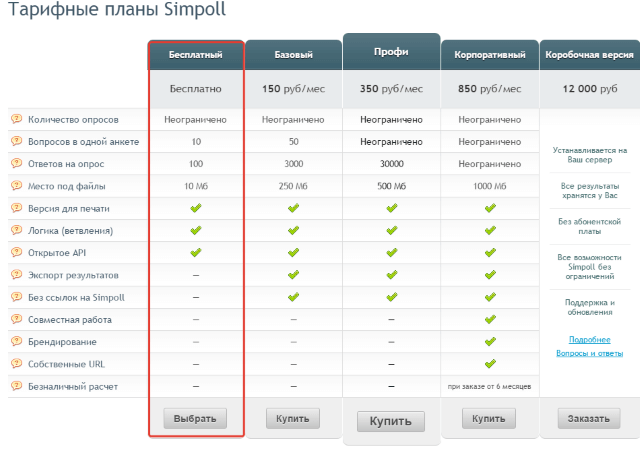
Для пользования сервисом Simpoll можно зарегистрироваться по e-mail, либо авторизоваться с помощью профиля соцсети здесь.
Чтобы создать опрос, достаточно кликнуть по одноименной кнопке в своем аккаунте.
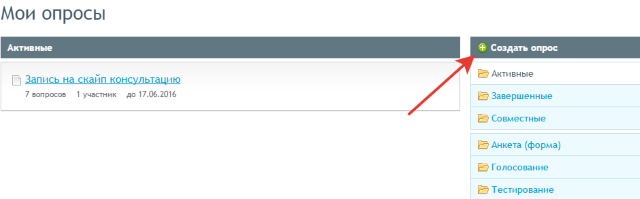
Выбрать тип опроса – анкета (форма), тестирование (с проверкой ответов) или голосование.
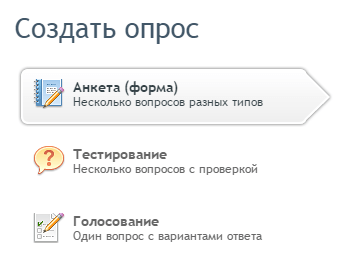
И приступить к дальнейшему редактированию опроса. Я покажу на примере анкеты – создам ее для записи на скайп-консультацию.
Указываю название своего опроса (его будут видеть респонденты), срок действия. Выбираю, показывать ли его всем желающим, а также шаблон. Как будет выглядеть шаблон можно увидеть, нажав на кнопку «Просмотр» рядом.
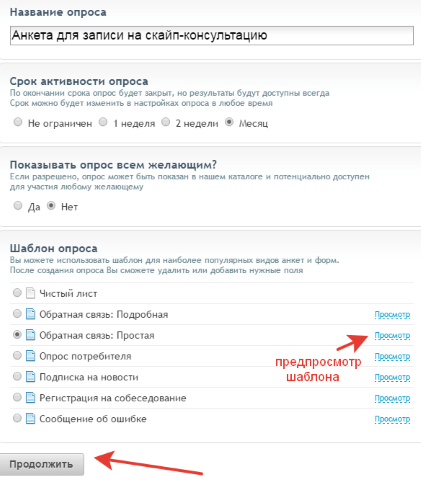
После заполнения всех данных на этой страничке нажимаю «Продолжить».
А дальше переходим к добавлению вопросов и вариантов ответов, пользуясь инструментами конструктора на панели слева.
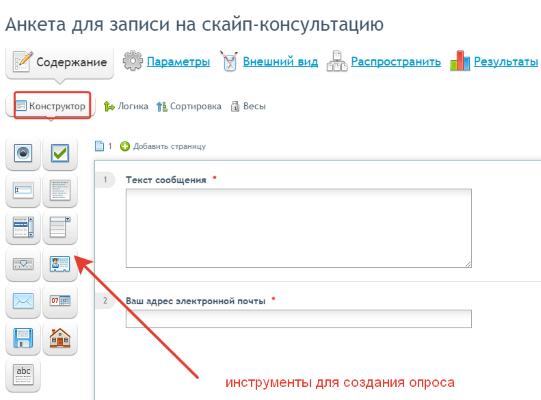
Изначально в шаблоне есть несколько блоков, которые можно удалить или отредактировать, если навести на блок мышью.
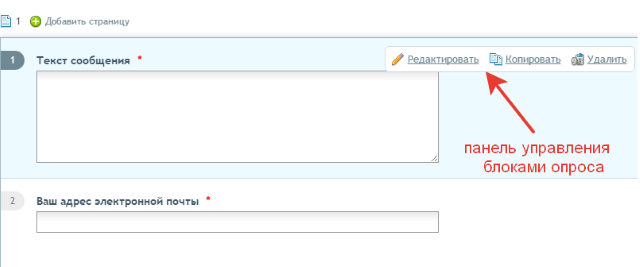
В зависимости от типа вопроса в анкете добавляем тот или иной блок с панели конструктора. На скриншоте цифрами я отметила блоки, которые добавила в свою анкету.
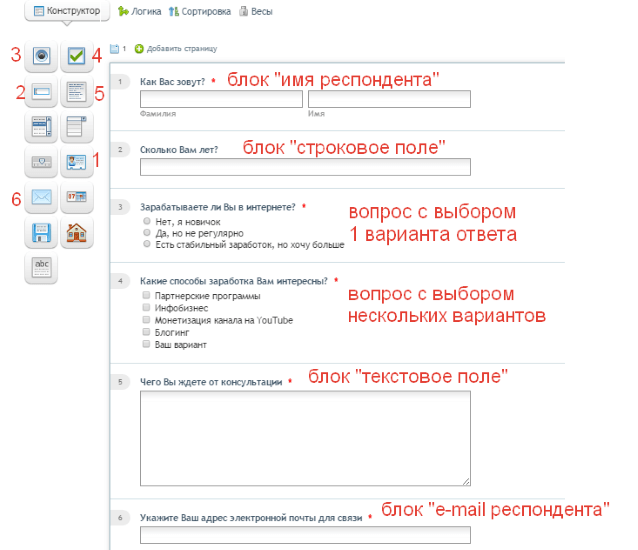
При добавлении вопроса можно указать, является ли он обязательным, загрузить изображение или написать пояснение к вопросу.
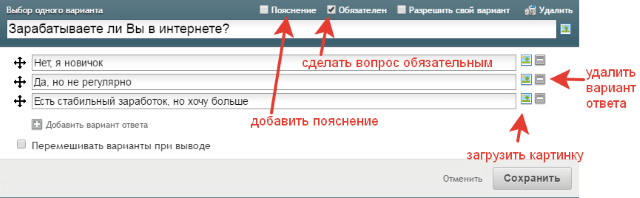
Добавляя вопросы с вариантами ответов также можно разрешить респонденту указать свой вариант.
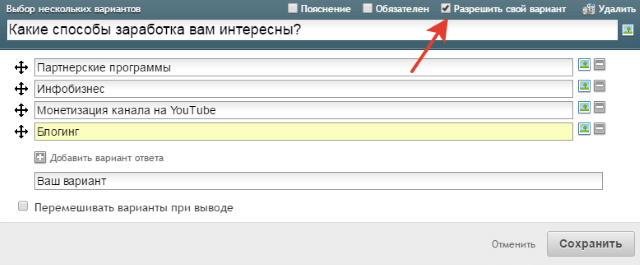
Ваш опрос может состоять из нескольких страниц – для этого есть специальная кнопочка «Добавить страницу».

В разделе «Параметры» можно выполнить ряд настроек, а именно:
1. Изменить название или добавить отдельный заголовок. Тогда название будете видеть вы в своем аккаунте, а заголовок опроса отображается для респондентов.
2. Указывать или нет номера вопросов.
3. Задать, будут ли видны результаты участникам.
4. Указать текст до и после прохождения опроса.
5. Указать ссылку, которая будет открываться после опроса.
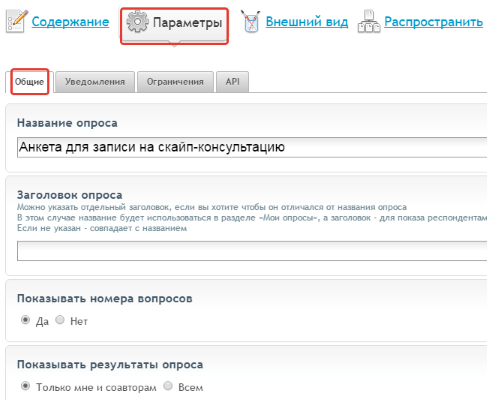
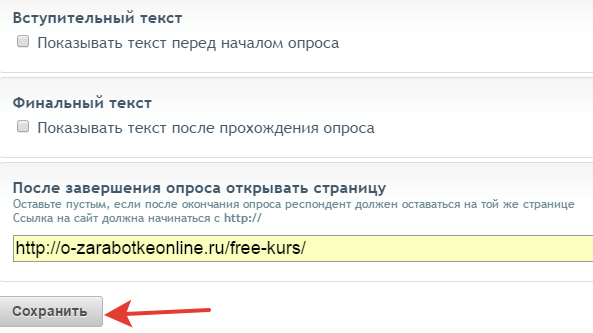
Во вкладке «Уведомления» настраиваются оповещения на эмейл о новых ответах.
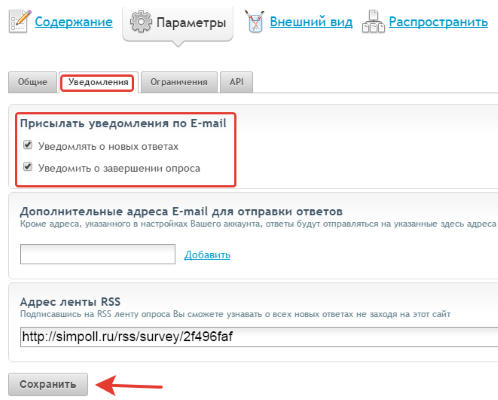
Во вкладке «Ограничения» можно выставить дату завершения опроса, запретить повторное голосование по ip, coockie.
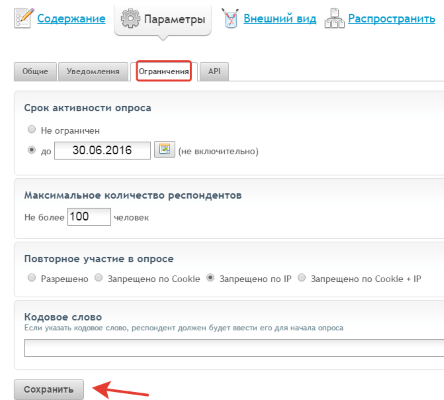
В разделе «Внешний вид» настраивается цветовая гамма опроса, шрифт, отступы и т.д.
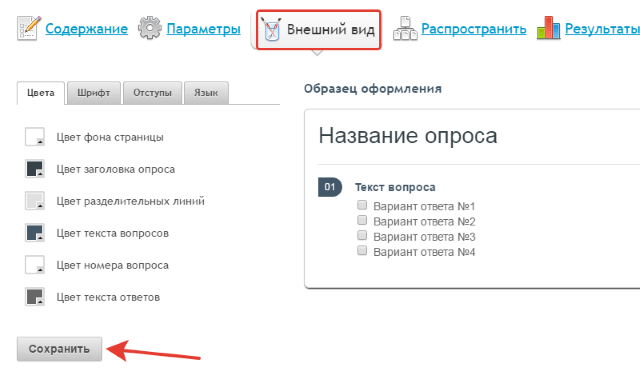
В разделе «Распространить» можно получить ссылку на страницу с опросом, html-код для встраивания его на сайт, опубликовать ссылку в соцсетях.
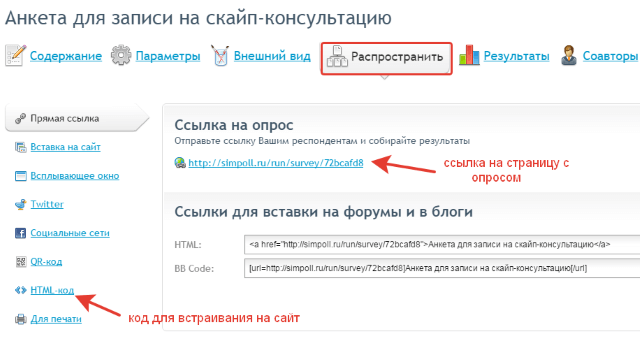
В разделе «Результаты» доступны данные по опросу – ответы, участники, посещаемость… Экспорт в Эксель этих данных для бесплатного тарифа не доступен.
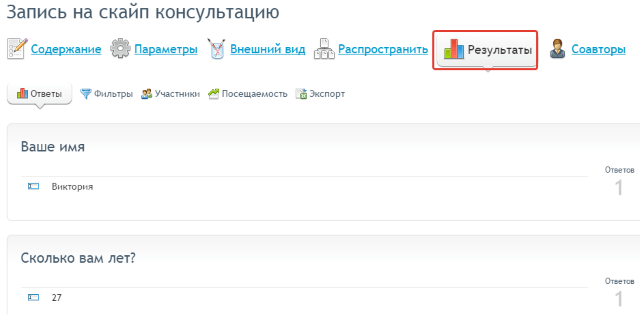
Созданные вами опросы отображаются в разделе «Мои опросы». При наведении мышью на опрос его можно отредактировать, удалить, скопировать, посмотреть результаты.
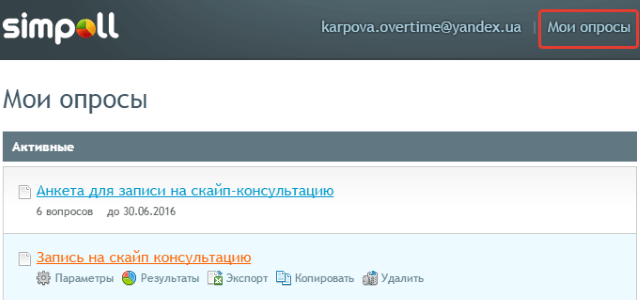
Второй сервис – Google Формы. Он бесплатный, для его использования нужен аккаунт в Гугле (почта Gmail). Находятся формы по адресу www.google.com/intl/ru/forms/about.
Чтобы добавить новый опрос, кликните по плюсику в нижнем правом углу.
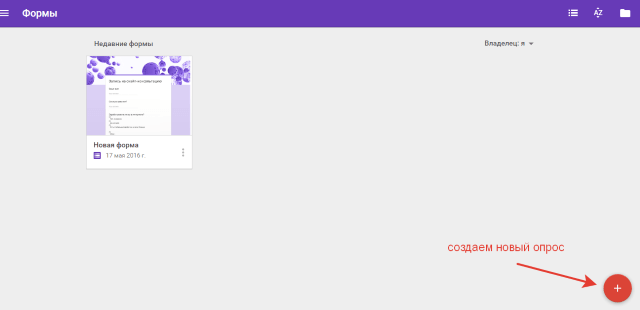
Откроется форма для создания опроса. Указываем его название, также можно добавить описание.
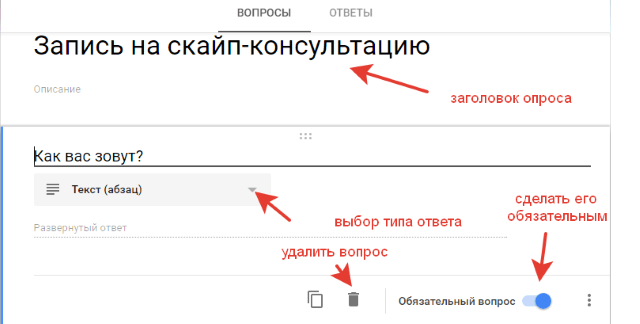
Для редактирования вопроса нужно кликнуть по нему мышью.
В выпадающем списке ниже выбираем тип ответов.
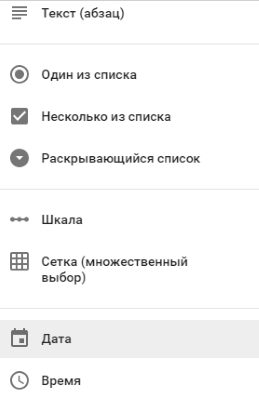
Вопрос можно сделать обязательным, передвинув ползунок с серого на цветной.
Для добавления следующего вопроса нужно кликнуть по плюсику на панели справа. Там же можно добавить изображение, видео, новый раздел.
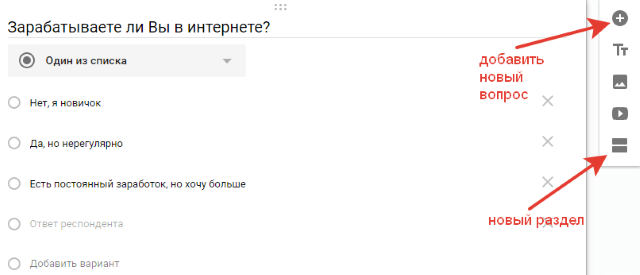
Если вам нужно поменять местами блоки с вопросами, то воспользуйтесь иконкой в виде 6 точек, которая появляется при наведении на вопросы. Схватите ее мышкой и перетащите блок вниз или вверх.
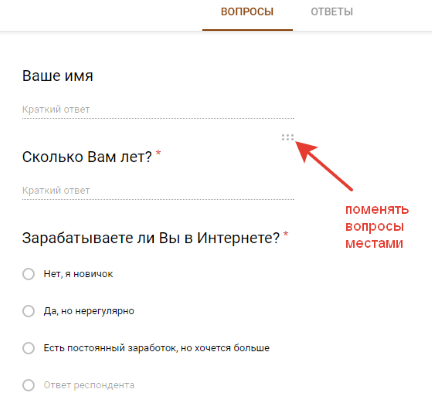
Вы можете изменить цветовую схему шаблона, добавить фон в шапку из предложенных или загрузить свое изображение. Для этого служит иконка «Цвет» вверху.
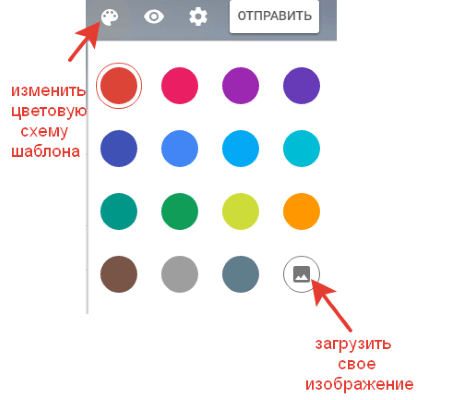
Иконка рядом – это предпросмотр страницы с вашим опросом.
Шестеренка – это дополнительные настройки опроса:
1. Запрет повторного заполнения анкеты (в этом случае, чтобы участвовать в вашем опросе, респонденту надо будет авторизоваться в своем Гугл-аккаунте).
2. Добавление текста, который увидит респондент после заполнения опроса и нажатия на кнопку «Отправить форму».
3. Настройки для респондентов (включить или отключить возможность еще раз заполнить форму, изменять ответы, видеть результаты опроса).
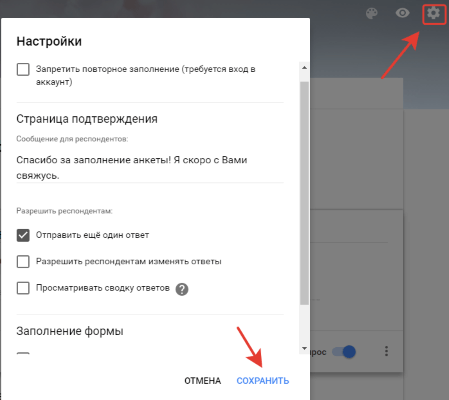
Кнопка «Отправить» позволяет поделиться опросом в соцсетях, по электронной почте, получить ссылку на него, а также html-код для встраивания на сайт. Тут же можно добавить соавторов (пригласить других участников) для совместного редактирования опроса.
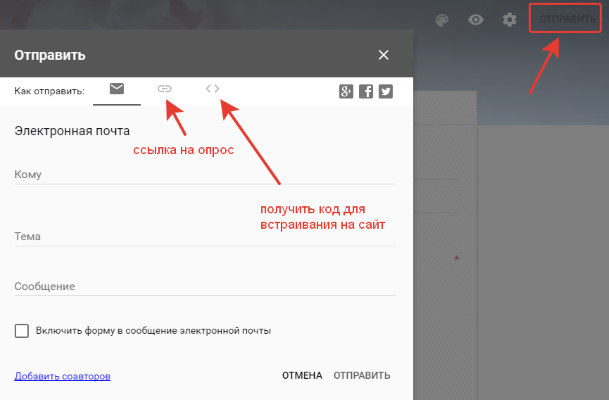
Нажав на иконку в виде трех точек в углу, вы сможете скопировать свой опрос, удалить его, настроить доступ, создать образец заполнения, распечатать, а также добавить различные расширения.
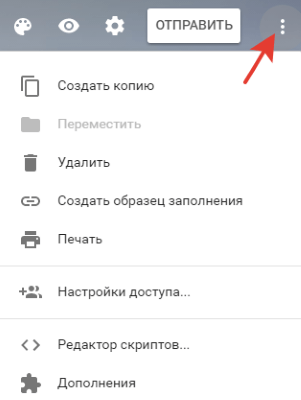
Переключившись на вкладку «Ответы», можно просматривать результаты опроса, создать таблицу для сохранения ответов в Google-документах, экспортировать ответы к себе на компьютер в таблице CSV, настроить оповещения о новых ответах по эмейл, обнулить результаты.
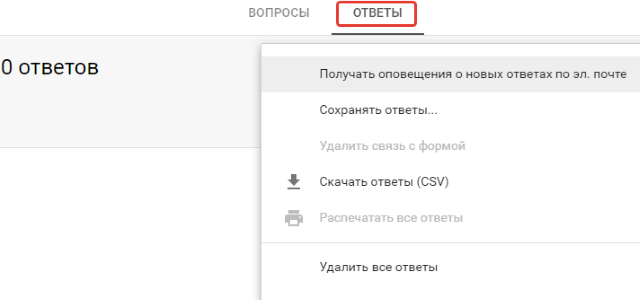
Как по мне, Google Формы – удачный инструмент для создания опросов. В нем много нужных настроек, с ним легко и удобно работать.
Если вы искали сервисы для проведения опросов онлайн, то можете воспользоваться предложенными в статье инструментами. Они оба функциональны и хорошо справляются со своей задачей.
Друзья, всегда рада вашим вопросам и дополнениям к статье. ![]()
Желаю успехов!
С уважением, Виктория Карпова



Гугл формами пользовалась, очень удобно, можно использовать в качестве сбора базы подписчиков (если при ответе они указывают свой ящик). Добавлю еще один сервис, которым пользуюсь сама (как на блоге, так и в рассылке писем) — это surveymonkey. На нем можно создавать одностраничные и многостраничные опросы, опросы с вариантами ответов и с возможностью вставлять комментарии при ответах.
Спасибо, Лариса, за дополнение. Пока глянула мельком — тоже вроде хороший. Ну я не сомневаюсь, что их много разных есть. Так что, кому что нравится, тот то и пользует:)
Вика, привет! Я пользовался этими сервисами и могу сказать с уверенностью, что они очень удобные и простые, но в то же время функциональные и гибкие. А вот как ты все расписала в статье — так это просто супер!!!!! Все подробно и в картинках, промахнуться невозможно!
Спасибо, Дим.:) Действительно стараюсь делать свои инструкции по максимуму понятными для тех, кому предстоит использовать тот или иной сервис впервые.
Виктория, здравствуйте! Спасибо — интересная и очень полезная статья. Я уже думала, как организовать обратную связь со своими читателями и вот, как по волшебству — Ваше «Как провести опрос на сайте».Знакомлюсь с Вашими советами часто, они помогают.
В знак признательности передаю Вам приз, который вручили моему блогу — загляните туда пожалуйста, он Вас ждет.
Здравствуйте, Людмила!Спасибо и поздравляю с наградой:) Тоже в свое время ее получала и писала статью. Успехов и активного развития вашему блогу.
Привет. Отличный обзор сервисов, добавил себе в закладки. Мне еще stepFORM понравился, тоже конструктор, там формы и опросы разные можно собирать, обычные и пошаговые неплохо получаются.
Здравствуйте, Виктория! Большое спасибо за очень подробное описание обоих сервисов! Мне больше импонирует второй. Обязательно его опробую! Вы так понятно все описываете — просто класс! .
.
Мне нравится работать с вашими материалами